スマホで撮影した写真はどうしてる?
皆さんスマホで撮影した写真はどうしていますか?写真が溜まっていくばかりで、そのままにしているという人が多いのではないでしょうか?
Androidスマホには、初めからインストールされている『Googleフォト』というアプリがあります。はじめからインストールされてるアプリって、目的も使い方もよくわからないですよね?今回は、その『Googleフォト』のアプリについてご紹介したいと思います。
Googleフォトって何?
Googleフォトとは、Googleが提供する写真専用のクラウドサービスです。Gmailなどと同様にGoogleアカウントがあれば、簡単に利用することができます。
出典:Google フォト – Google Play のアプリ
Googleフォトの主な機能
Googleフォトを使ってできることは次のようなことがあります。
- 写真を見る
- 自動バックアップ&自動分類
- アルバムを作成して分類できる
- 友だちに写真を共有する
それぞれについて少し詳しく解説します。
1.写真を見る
写真を扱うアプリですので、当然写真を見ることができます。Googleフォトの場合は、時系列で表示されます。日単位、月単位、年単位で表示を切り替えることができます。
また、次項の自動分類で説明しますが、写真を検索して表示することもできます。
2.自動バックアップ&自動分類
”バックアップと同期の設定”をONにし、”アップロードサイズ”を高画質に設定すれば、Wi-Fi接続時に自動で写真のバックアップを行ってくれます。
高画質設定の場合、1600万画素の写真と1080p動画を無料で容量無制限でクラウド上に保存できます。保存する際にサイズ内の写真であっても圧縮はされますが、画質は劣化全く気になりません。どうしても気になる方は、他のサービスを使うことをおすすめします。
クラウド上にバックアップする一番のメリットは、「スマホが突然壊れた」といった場合でも写真データが無くならないことです。バックアップした写真や動画は、インターネット上に保存されているため、他のパソコンや新しスマホからでもダウンロードすることができます。「え!?だったら、他の人にも見られるのでは?」と思われるかもしれませんが、もちろんGoogleアカウントとパスワードが必要ですので、安心して下さい。
Googleフォトでは、自動でタグが付けられ分類してくれます。「タグが付けられると何かいいことあるの?」と思われるかもしれませんが、上部の検索部分から、検索して関連する写真だけを表示してくれます。
ただ、中には間違ったタグが付けられている場合もありますので、今後に期待したいですね。
3.アルバムを作成して分類できる
例えば、旅行や結婚式といったイベントの写真をアルバムにまとめることもできます。
こちらはマニュアルですので少し手間ですが、あとから見るときずいぶん探しやすくなるので非常に便利な機能です。
4.友だちに写真を共有する
Googleフォトを使って、友だちに写真を共有することができます。共有は、宛先にメールアドレスや携帯番号を入力し、共有したい写真を選択して送信します。
送信された側には、共有URLが記載されたメールやSNSが届くので、そのURLを開くと写真を見ることができます。また、アルバムのように写真を追加して共有することもできます。
無料版と有料版の違いは?
Googleフォトでバックアップをする際、お金が発生する有料プランがあります。正確には、容量が15GBを超える場合にお金を支払うことでそれ以上の容量を保存できるようになります。
■無料版と有料版の違い
| 無料版 | 有料版 | |
|---|---|---|
| 設定 | ・高品質 | ・元のサイズ |
| 解像度 | ・1600万画素まで | ・そのままの解像度で保存 |
| 容量 | ・無制限 | ・最大15GBまで無料 ・最大30TBまで拡張可能 |
| ファイルの種類 | ・画像と動画 | ・指定はない※ |
| その他 | ・自動圧縮 | ・RAWデータなどの高解像度 の写真保存におすすめ |
※ファイルの種類ですが、Googleアカウントの容量が増えるため、GoogleドライブやGmailでも使用することができます。
■容量と月額料金
| 容量 | 月額料金 |
|---|---|
| 15GB | 無料 |
| 100GB | 250円 |
| 1TB | 1,300円 |
| 2TB | 2,600円 |
| 10TB | 13,000円 |
| 20TB | 26,000円 |
| 30TB | 39,000円 |
個人的には、無料版の高画質設定で保存できる容量が無制限がおすすめです。
Googleフォトで写真を削除するときの注意点
Googleフォトから写真を削除すると、クラウド上の写真だけでなく端末上の写真も削除されてしまいます。そのため、削除する際は気を付けてください。
もし間違ってGoogleフォトから削除してしまった場合は、60日間はごみ箱にほかんされるため、簡単に元に戻すことができます。60日を過ぎてしまうと戻すことができないため期限が過ぎる前に戻しましょう。
ちなみに試していてわかったのですが、SDカードに保存されている写真はGoogleフォトから削除できないようです。勉強になりました^^
最後に
いかがでしたか?「ギャラリーは使ったことあったけど、Googleフォトは使ったことなかった」とか、「Googleフォト使ってたけど、写真見るだけだった」という人もいたのではないでしょうか。はじめから入っているアプリですが、使いこなすと非常に便利ですので、これを気にぜひ使ってみてください。
今回はGoogleフォトの紹介だけでしたので、Googleフォトの使い方を簡単にですが記事を書く予定です。
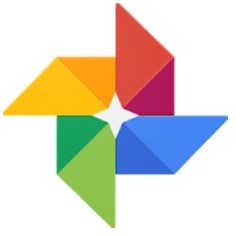
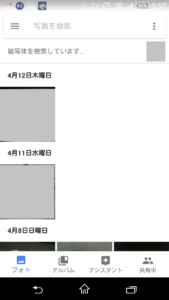
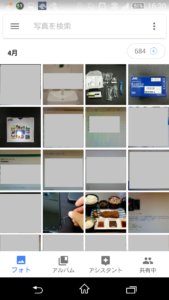
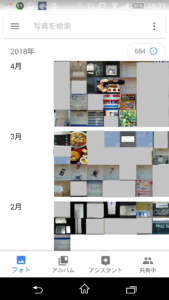
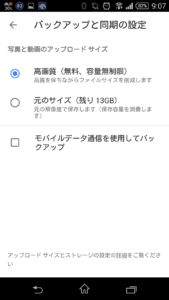

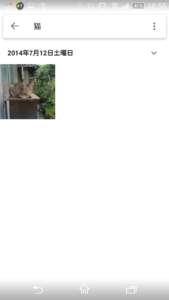
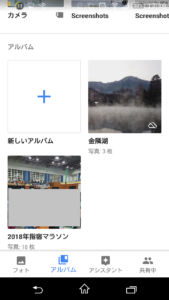
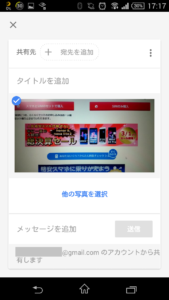
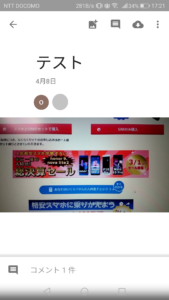
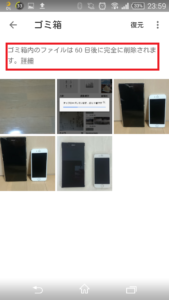
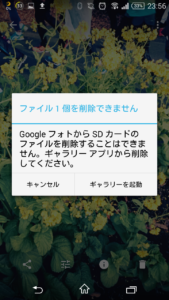

コメント